MAMP è uno strumento molto utile che permette agli utenti di sviluppare siti web dinamici in ambiente locale. Questo significa che potete installare e testare WordPress o altri file e sistemi per siti web sul vostro computer, senza la necessità di un host o un server per siti web. Come la maggior parte degli strumenti, tuttavia, di tanto in tanto si possono riscontrare errori.
Se non riuscite ad accedere alla funzione phpMyAdmin della vostra installazione MAMP, ci possono essere diverse ragioni. Risolvendo alcune cause comuni, dovreste poter identificare e correggere rapidamente qualsiasi problema, riportando la funzione phpMyAdmin di MAMP alla piena operatività.
In questo articolo spiegheremo tre errori diversi ma correlati, vedremo perché potrebbero verificarsi e vi mostreremo come risolverli. Cominciamo!
Cos’È l’Errore MAMP PhpMyAdmin Not Working (e Perché Si Verifica)
Lo stack MAMP include un sistema operativo, un server web, un sistema di gestione di database e un linguaggio di scripting. Questi sono gli elementi essenziali per ogni ambiente di sviluppo, e permettono agli utenti di sviluppare e testare siti web dinamici o sistemi di gestione dei contenuti (CMS), come WordPress o Drupal.
MAMP è un acronimo derivato dai suoi componenti – MacOS, Apache, MySQL o MariaDB, PHP, Perl o Python – sebbene gli utenti possano scegliere componenti alternativi all’interno dell’installazione. Lo strumento phpMyAdmin incluso nell’installazione di MAMP permette agli utenti di accedere e gestire la funzione del database attraverso MySQL o MariaDB.
Un errore di phpMyAdmin può generare una pagina bianca quando selezionate lo strumento phpMyAdmin dalla homepage di MAMP nel vostro browser web. In alternativa, può impedirvi di selezionare lo strumento disattivando il link nel menu di phpMyAdmin.
Quando riscontrate un problema con phpMyAdmin, potreste ricevere un messaggio di errore con informazioni sulla causa. Però non è sempre il caso. Quando vi trovate di fronte a un errore non specifico, senza alcuna informazione aggiuntiva su ciò che sta accadendo, potete risolvere il problema e correggerlo seguendo i passi illustrati qui di seguito.
Come Risolvere l’Errore MAMP PhpMyAdmin Not Working
Ci sono alcune motivazioni comuni che possono generare un errore di phpMyAdmin in MAMP. Nelle prossime tre sezioni, descriveremo le diverse varianti di questo errore, e vi guideremo attraverso le varie soluzioni.
Errore di Connessione al Database
Un errore di connessione al database significa che il vostro strumento phpMyAdmin non riesce a connettersi al database MySQL. Di solito, questo avviene perché il file di configurazione phpMyAdmin di MAMP ha le impostazioni errate. Questo può accadere se reinstallate MAMP sul vostro computer, o se installate MAMP su un’altra macchina senza aggiornare le impostazioni di default.
Questo errore appare quando navigate nel menu Tools della home page di MAMP. L’opzione del menu phpMyAdmin mostrerà il messaggio “MySQL server not running”:
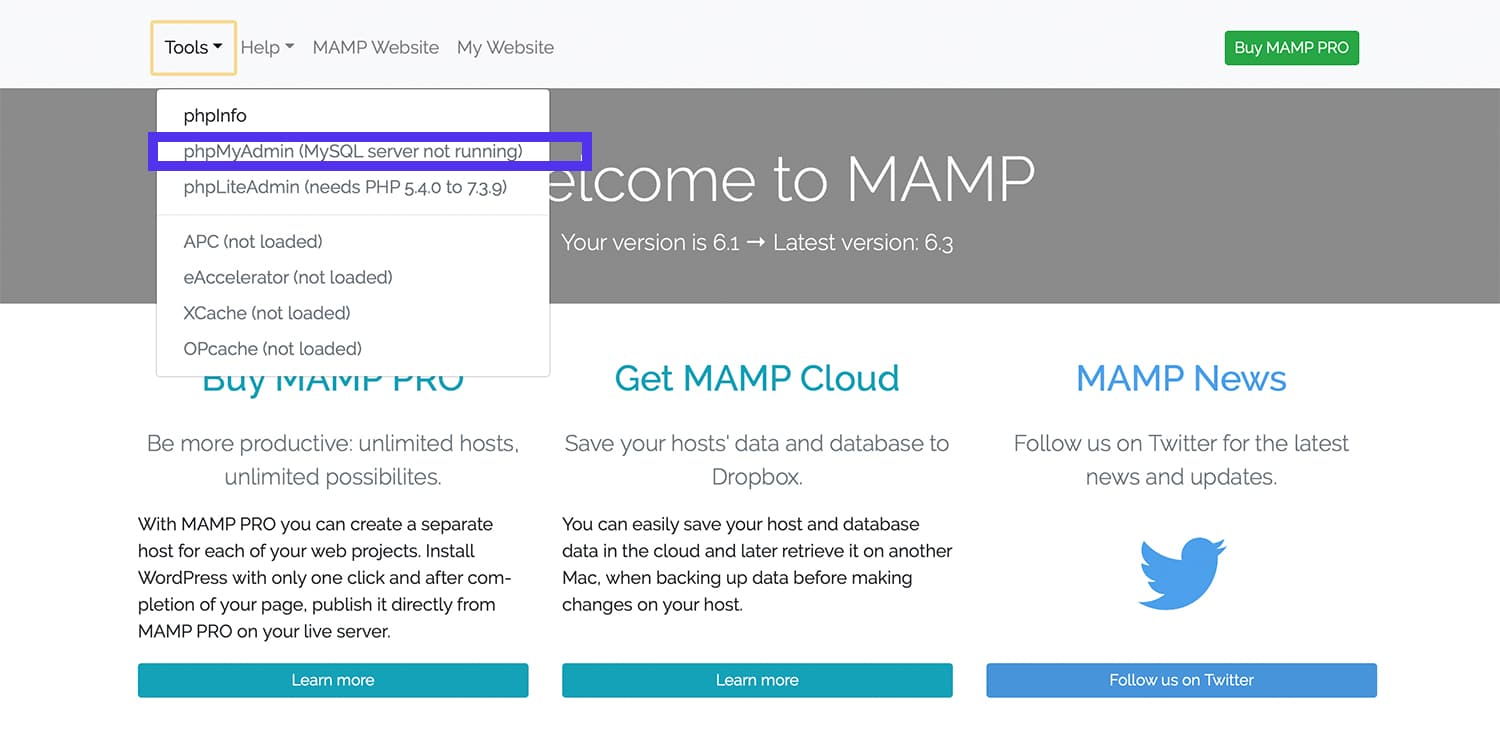
Per correggerlo, dovrete controllare le vostre impostazioni e risolvere eventuali errori all’interno del vostro file di configurazione phpMyAdmin di MAMP.
Passo 1: Individuare il File di Configurazione
Se la vostra installazione di MAMP è in esecuzione, iniziate interrompendo l’attività di qualsiasi server e chiudendo l’applicazione.
Il file di configurazione di phpMyAdmin si trova all’interno della vostra applicazione MAMP, e permette allo strumento di connettersi con il suo database corrispondente. Il file config.inc.php contiene le impostazioni che corrispondono alle impostazioni del vostro database:
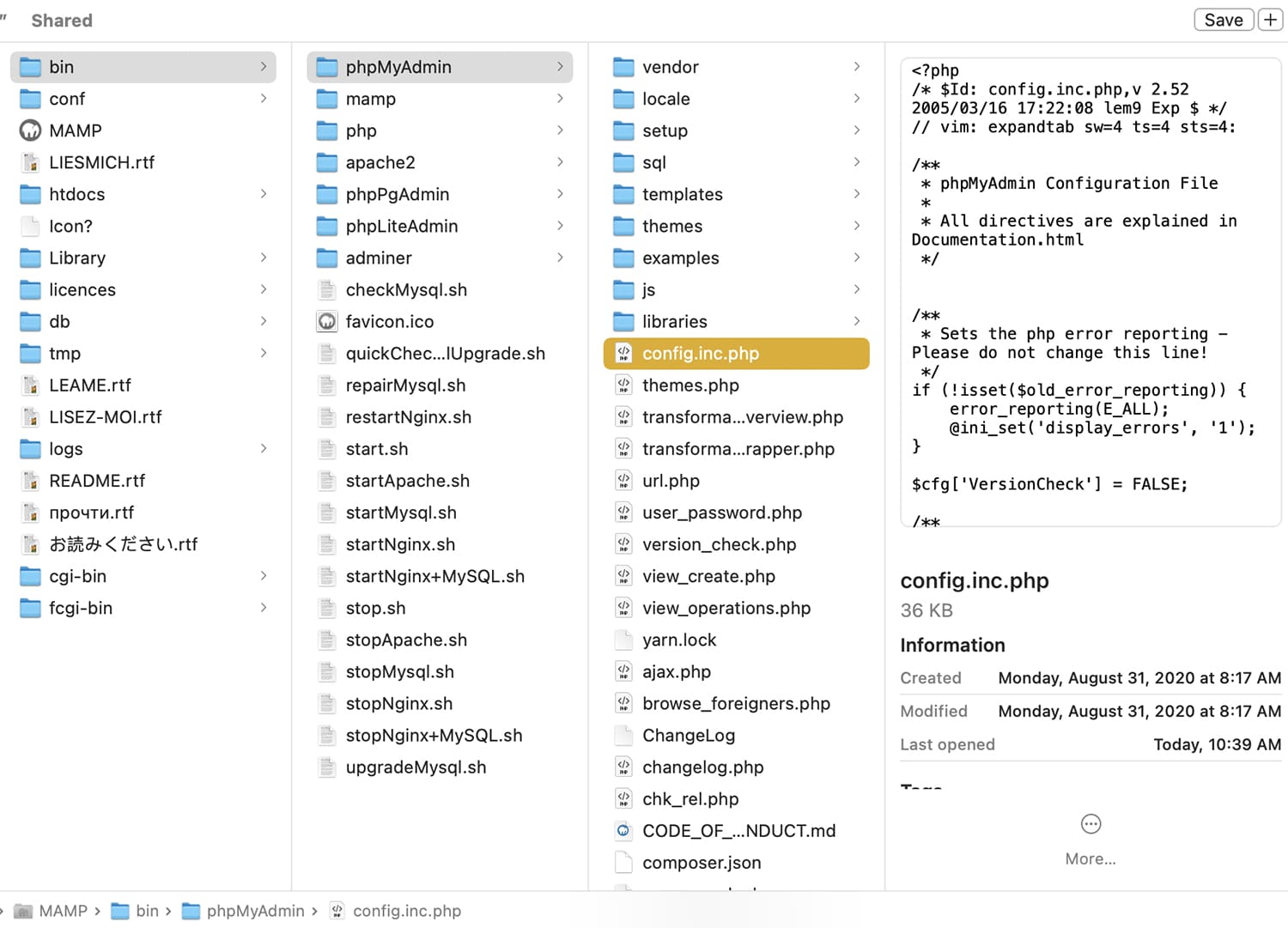
In Windows, questo file si trova in C:/MAMP/bin/phpMyAdmin/. Gli utenti Mac possono localizzare il file andando nella cartella /Applications/MAMP/bin/phpMyAdmin/.
Passo 2: Correggere le Impostazioni del File di Configurazione
Una volta aperto il file config.inc.php, dovrete individuare le seguenti impostazioni di configurazione del database:
- DB_NAME
- DB_USER
- DB_PASSWORD
- DB_HOST
Confrontate poi queste impostazioni con quelle del vostro database MySQL. Correggete eventuali errori e salvate il file config.inc.php:
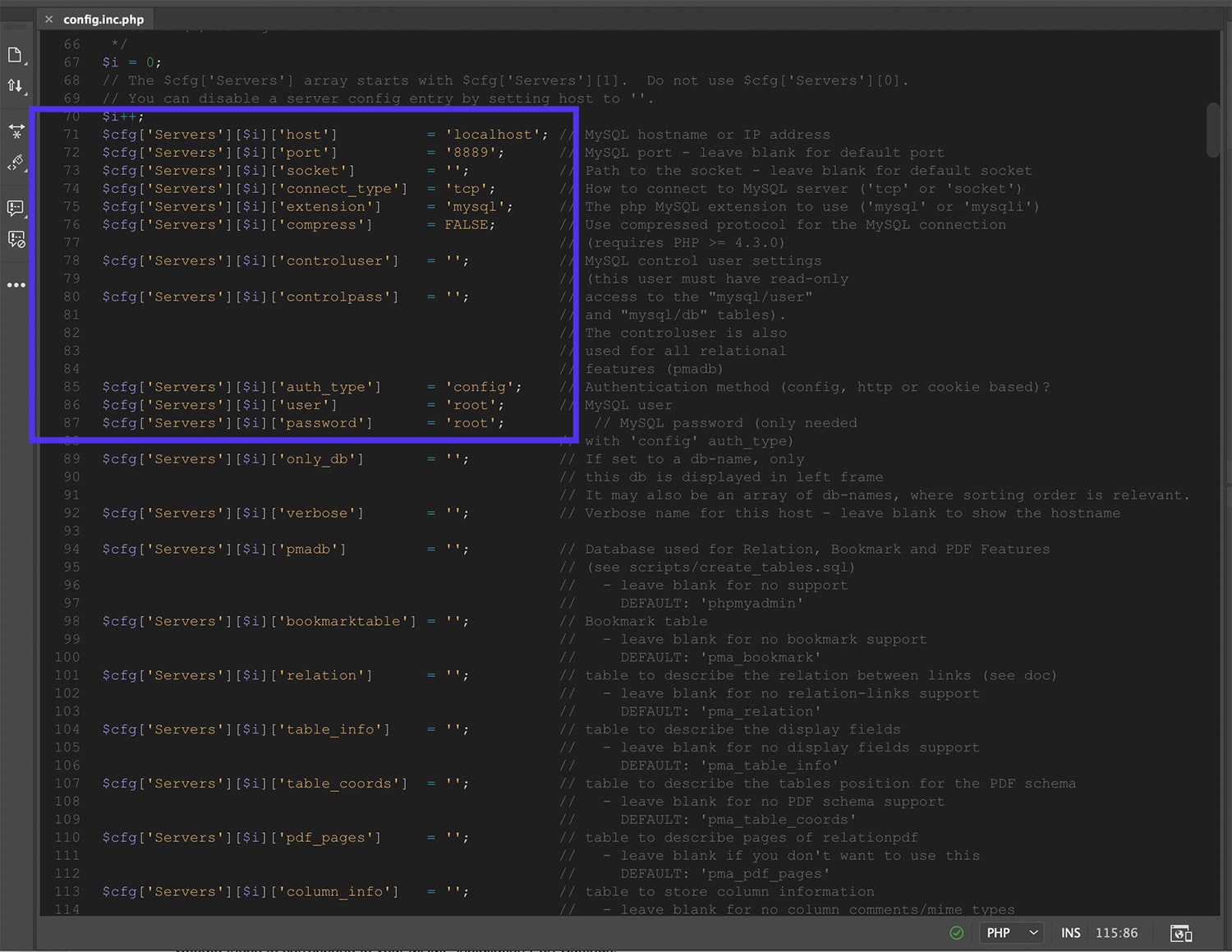
Per scoprire se l’errore è stato eliminato, aprite MAMP, avviate i vostri server, e riprovate lo strumento phpMyAdmin nel menu della pagina iniziale di MAMP. (Se MAMP non si avvia, risolvete prima quello).
Ora dovreste essere in grado di selezionare phpMyAdmin per eseguire lo strumento. In caso contrario, uscite da MAMP, tornate al file config.inc.php, e trovate le impostazioni della porta:
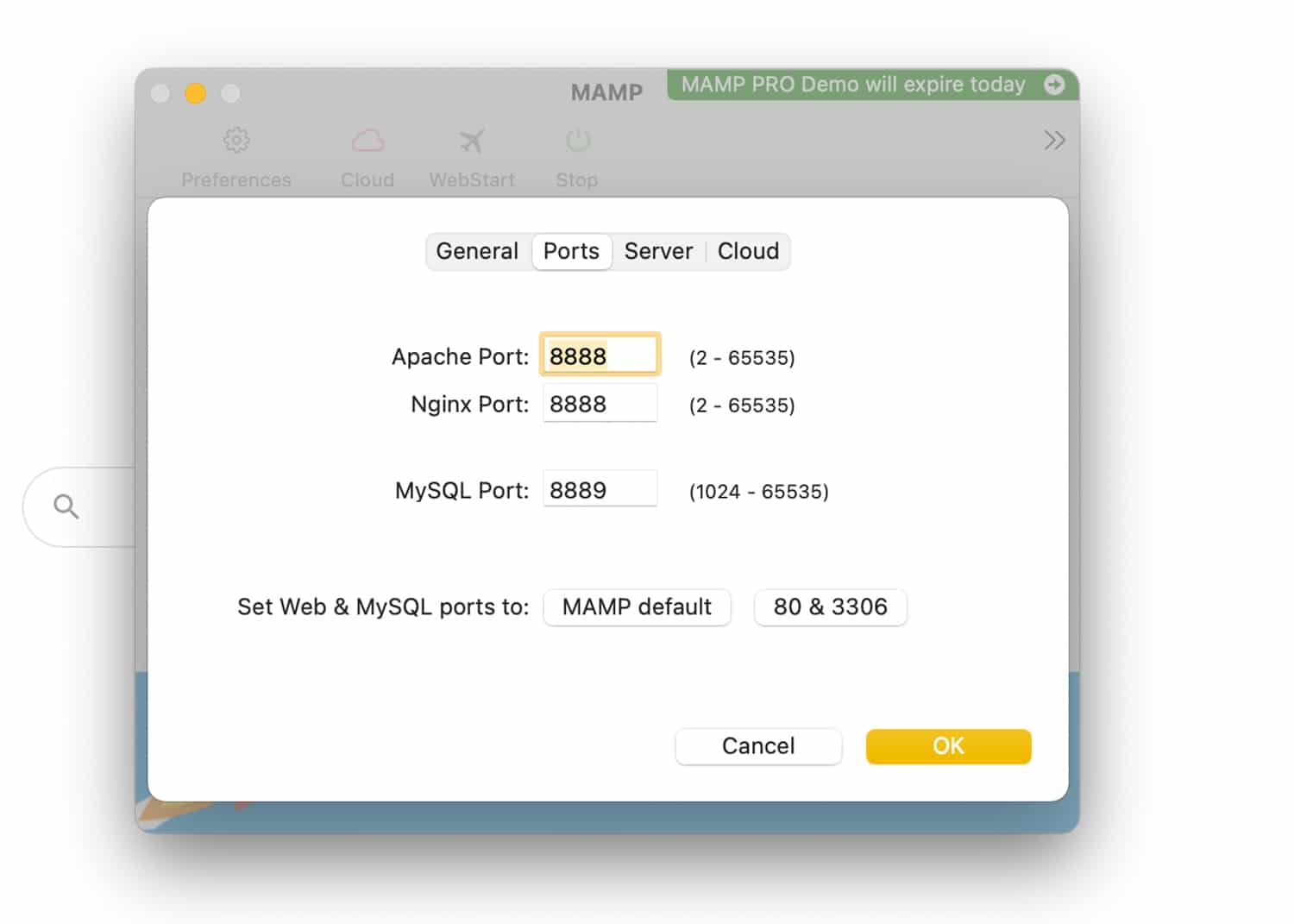
Potete aggiornarle per farle corrispondere alle impostazioni delle porte della vostra installazione MAMP, e poi testare di nuovo per vedere se l’errore è stato risolto.
Se avete problemi a connettervi al database, potete dare un’occhiata al nostro articolo sulla correzione dell’errore MAMP “Error Establishing a Database Connection”.
Pagina Vuota di PhpMyAdmin
Se selezionate lo strumento phpMyAdmin dalla homepage di MAMP e vedete una pagina vuota (o la pagina indice di MAMP), questo potrebbe indicare un problema con un recente aggiornamento di MAMP.
Per correggere questo errore, potete ripristinare la versione precedente di phpMyAdmin. Ci sono due modi per affrontare questa correzione.
Passo 1: Rinominate la Cartella
In primo luogo, questo problema può essere risolto rinominando la cartella phpMyAdmin. Per farlo, chiudete l’applicazione MAMP e individuate la cartella phpMyAdmin all’interno della directory di supporto dell’applicazione.
Gli utenti Windows possono andare su C:\Users\Public\Documents\Appsolute\MAMP\phpMyAdmin, mentre gli utenti Mac possono andare su /Library/Application Support/appsolute/MAMP PRO/phpMyAdmin:
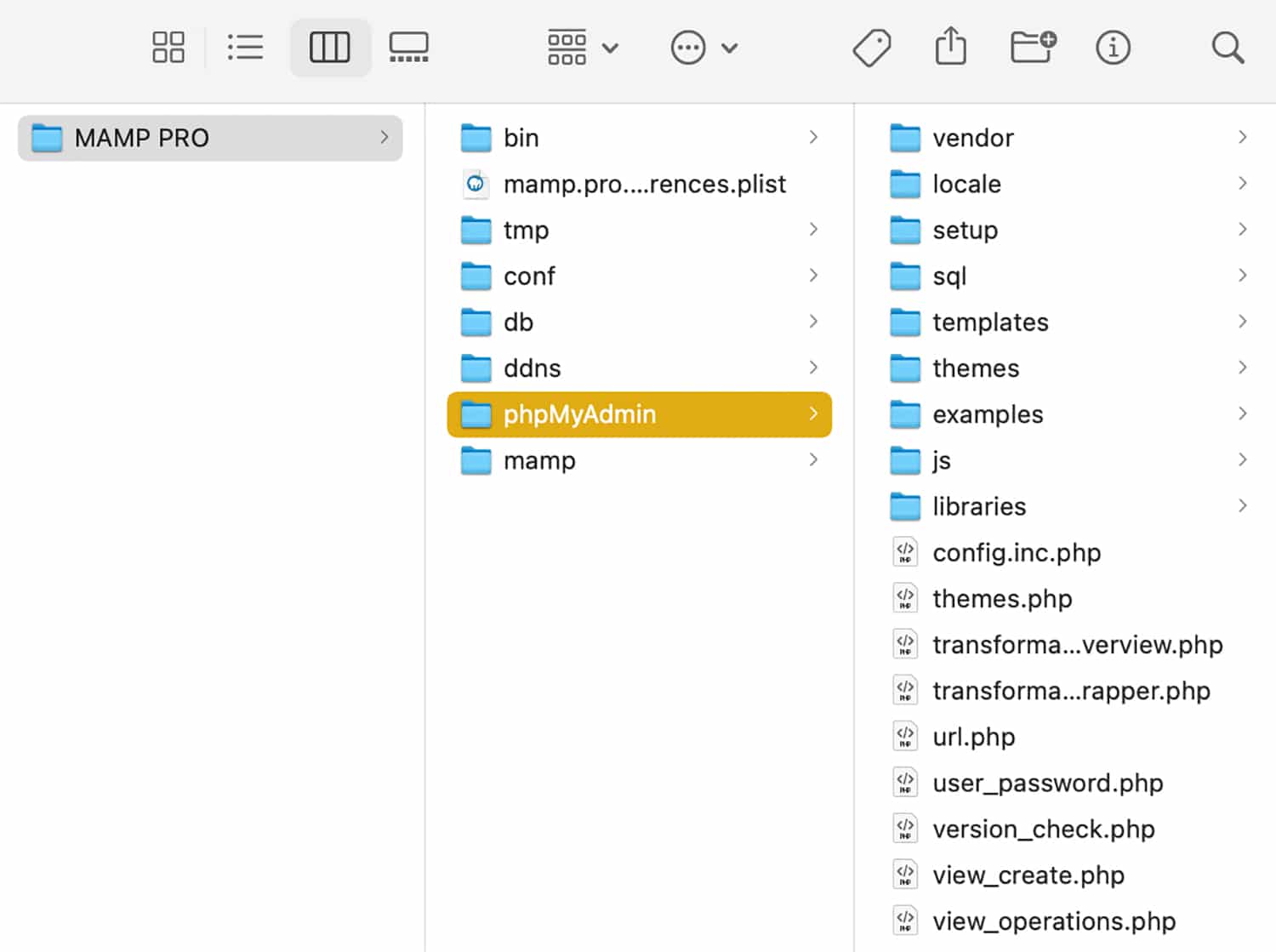
Rinominate la cartella phpMyAdmin in “phpMyAdmin_bak”. Poi aprite MAMP, riavviate i vostri server, e navigate in phpMyAdmin per accedere allo strumento.
Passo 2: Installate l’Ultima Versione Stabile di phpMyAdmin
Se rinominare la cartella phpMyAdmin non risolve l’errore, potete tornare all’ultima versione stabile nella vostra installazione MAMP. Per prima cosa, se avete rinominato la cartella come descritto sopra, dovrete cambiare il suo nome di nuovo in “phpMyAdmin”.
Poi scaricate l’ultima versione stabile di phpMyAdmin. Decomprimete il download e spostatelo nella vostra cartella \appsolute\MAMP. Ora avrete due cartelle phpMyAdmin, l’originale e la versione precedente che avete appena scaricato. Quest’ultima dovrebbe avere un nome come “phpMyAdmin-x.x.x-all-languages”, dove “x.x.x” è la versione numerica della versione:
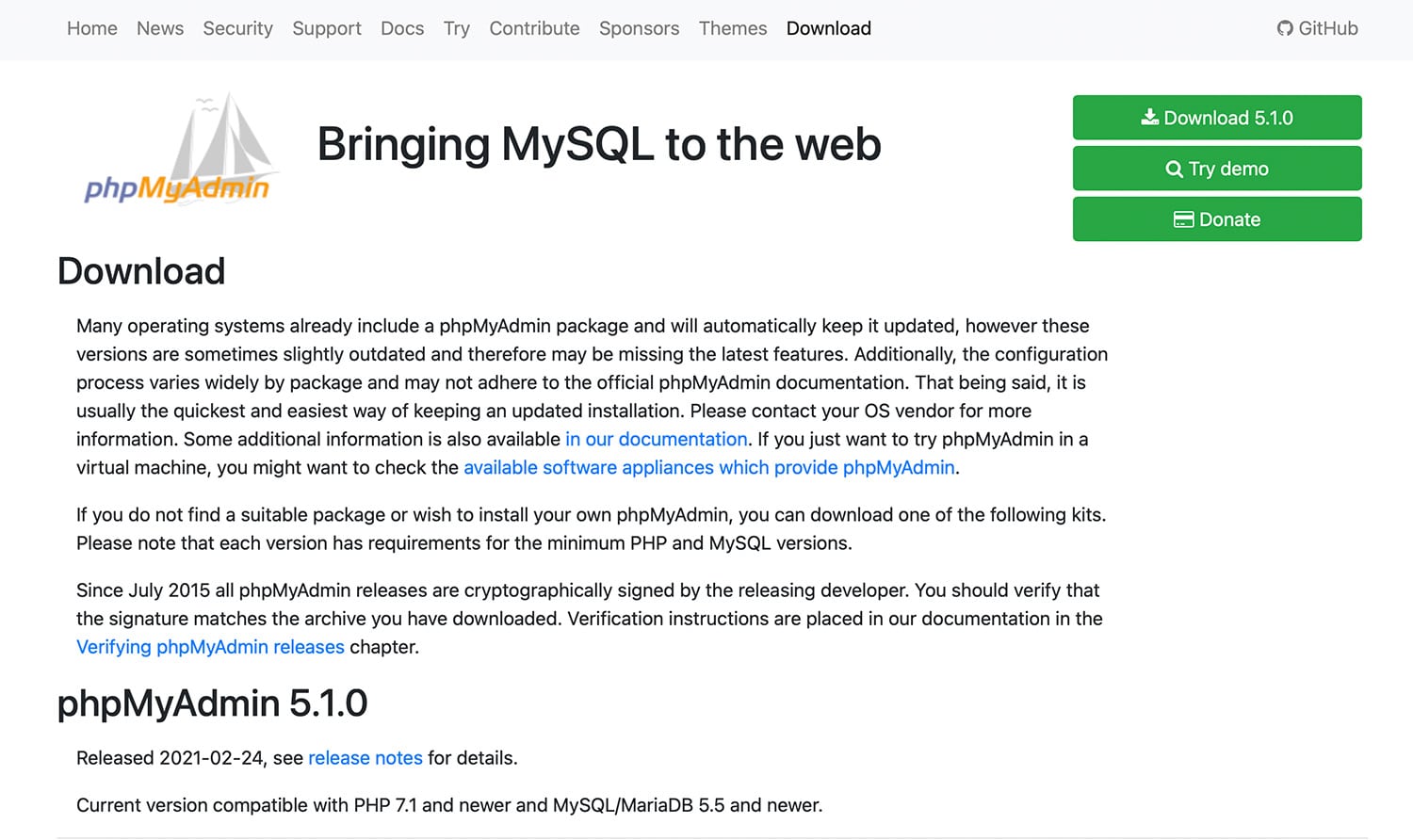
Successivamente, dovrete aggiornare le impostazioni di configurazione nella vostra nuova cartella phpMyAdmin. Prima di farlo, fate una copia del file config.inc.php che si trova nella cartella originale.
Una volta che avete fatto il backup del file, nella vostra cartella originale di phpMyAdmin, copiate il file php.inc.config e incollatelo nella cartella phpMyAdmin-x.x.x-all-languages che avete appena aggiunto. Quando il programma vi chiede se va bene sovrascrivere la cartella, rispondete di sì.
Poi, rinominate la cartella phpMyAdmin originale in “phpMyAdminOriginal” (o qualcosa di simile), e nominate la nuova cartella semplicemente “phpMyAdmin”. Dopo di che, potete aprire la vostra applicazione MAMP, riavviare i vostri server, e navigare allo strumento phpMyAdmin sulla homepage di MAMP.
Errore di Compatibilità con la Versione di PHP
Potreste ricevere un messaggio di errore che afferma che phpMyAdmin ha bisogno di una versione di PHP entro un intervallo specifico. Questo potrebbe accadere se state usando una versione obsoleta di PHP, o se un nuovo aggiornamento non è compatibile con la vostra versione di MAMP. In questo caso, avrete bisogno di cambiare la versione PHP della vostra applicazione MAMP.
In MAMP Pro, dovrete solo cambiare l’impostazione. Per prima cosa, notate quale versione vi viene richiesta nel messaggio di errore. Il requisito è di solito indicato come una gamma di versioni PHP tra cui potete scegliere.
Poi, sempre in MAMP Pro, andate su Preferences e selezionate la scheda PHP. Nel menu a tendina, cambiate la versione di PHP con una di quelle elencate nell’intervallo dato dal messaggio di errore.
Dopo di che, potete navigare alla homepage di MAMP e aggiornare il browser. Selezionate Tools dal menu per verificare che l’errore sia stato risolto.
Riepilogo
Un errore di phpMyAdmin in MAMP vi impedisce di accedere al database del vostro sito web con lo strumento phpMyAdmin. L’errore può presentarsi in diversi modi: una pagina bianca, un’opzione di menu inattiva, o un errore di connessione.
In questo articolo, abbiamo discusso tre errori comuni di phpMyAdmin e come risolverli:
- Errore di connessione al database
- Pagina vuota di phpMyAdmin
- Incompatibilità della versione di PHP
Kinsta offre una varietà di opzioni di hosting di applicazioni, hosting di database e hosting WordPress gestito per soddisfare le vostre esigenze specifiche. Con il supporto dei nostri esperti e l’accesso a potenti strumenti di amministrazione del sito, Kinsta vi consente di creare e gestire il sito web che avete sempre desiderato!


